Visualizzazione dei benchmark nei widget (EX)
Informazioni sulla visualizzazione dei benchmark nei widget (EX)
I benchmark sono uno standard metrico che consente di capire come l’esperienza complessiva dell’organizzazione si confronta con quella dei colleghi del settore e di stabilire obiettivi complessivi di esperienza dei clienti, NPS o esperienza digitale in base ai confronti con l’azienda e il settore. Questi parametri possono essere aggiunti alla Dashboard EX per essere visualizzati nei widget. I benchmark possono essere caricati nell’editor di benchmark o configurati direttamente all’interno di un widget come benchmark unico.
Visualizzazione dei benchmark dall’editor di benchmark
Visualizzazione dei benchmark in un Dashboard
Dopo aver caricato i benchmark nell’editor, è possibile aggiungerli ai widget della Dashboard.
- Assicurarsi che la dashboard sia in modalità di modifica facendo clic sul pulsante Modifica .

- Aggiungere un widget o fare doppio clic su un widget esistente.
- Fare clic su Aggiungi nella sezione Metrica per aggiungere una metrica, oppure fare clic su una metrica esistente per modificarla.
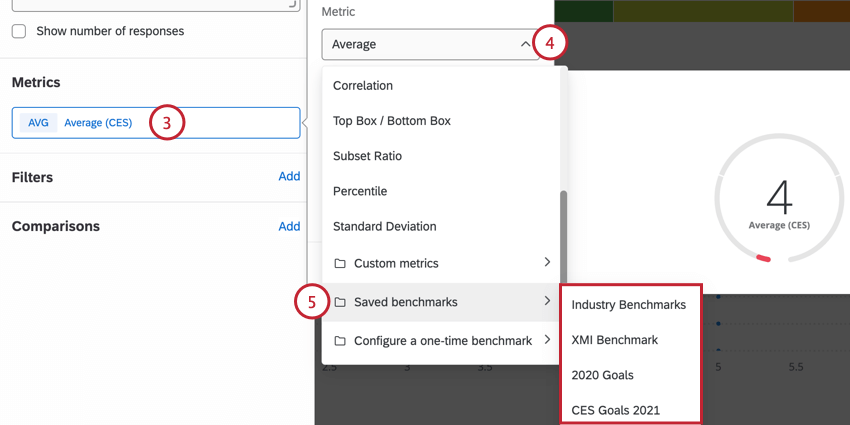
- Questa metrica deve essere trasformata in un benchmark. È possibile scegliere quale selezionare selezionando il menu a tendina Metrica.
- Passare il mouse su Parametri salvati e scegliere il proprio parametro.
- Selezionare il campo con cui confrontare il benchmark.
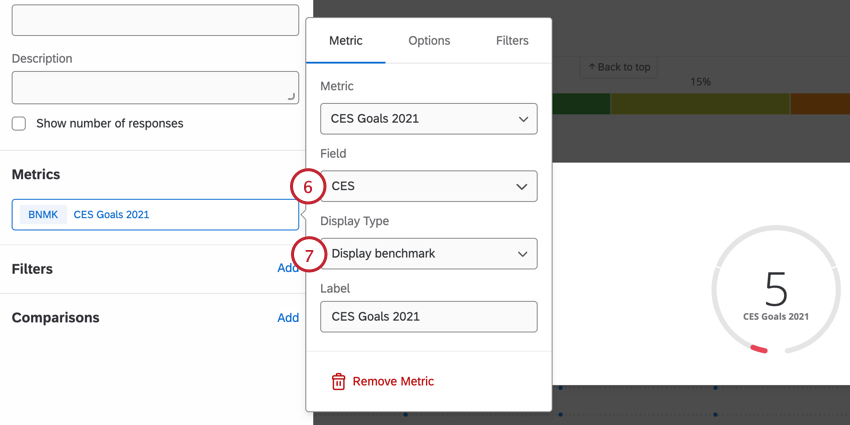 Esempio: Per i benchmark Nps, il campo di confronto deve essere una misura di Nps. Per un benchmark CES, il campo di confronto deve essere una misura di CES. Qui appaiono solo i campi Set di numeri e Valore numerico.
Esempio: Per i benchmark Nps, il campo di confronto deve essere una misura di Nps. Per un benchmark CES, il campo di confronto deve essere una misura di CES. Qui appaiono solo i campi Set di numeri e Valore numerico. - Selezionare il tipo di display:
- Visualizza differenza: Visualizza la differenza tra il benchmark e il campo con cui viene confrontato. Il valore sarà negativo se il benchmark è più alto e positivo se il valore dei dati è più alto.
- Visualizza il benchmark: Visualizza il valore esatto del benchmark.
Visualizzazione dei Confronti dei Benchmark
Visualizzazione dei Confronti di benchmark in un Dashboard
È possibile aggiungere dei parametri di riferimento al widget del grafico a quadrante, in modo da poter confrontare i propri dati con quelli del benchmark. Per aggiungere i benchmark al widget, è necessario prima creare i benchmark nell’editor di benchmark di Dashboard. Una volta creati i parametri di riferimento nella dashboard, è possibile aggiungerli al widget facendo clic su Aggiungi nella sezione Confronti.
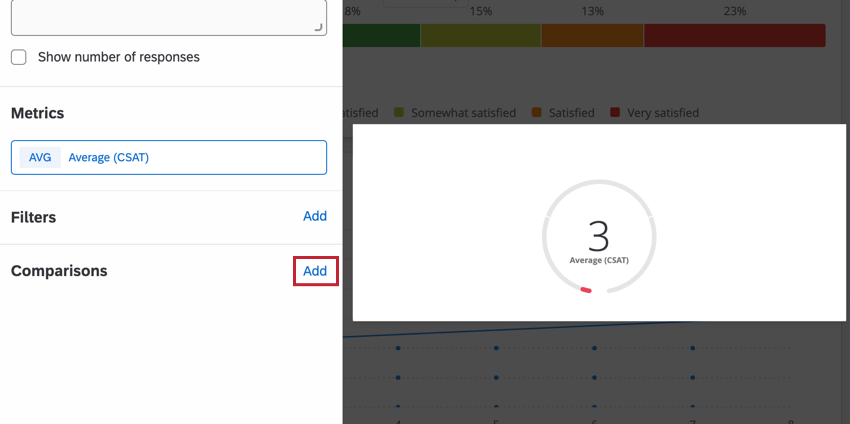
Dopo aver aggiunto il benchmark, fare clic sul confronto per modificarlo. È quindi possibile selezionare il parametro di riferimento desiderato utilizzando il menu a discesa Metrica. I parametri di riferimento del Dashboard si troveranno in fondo alla lista.
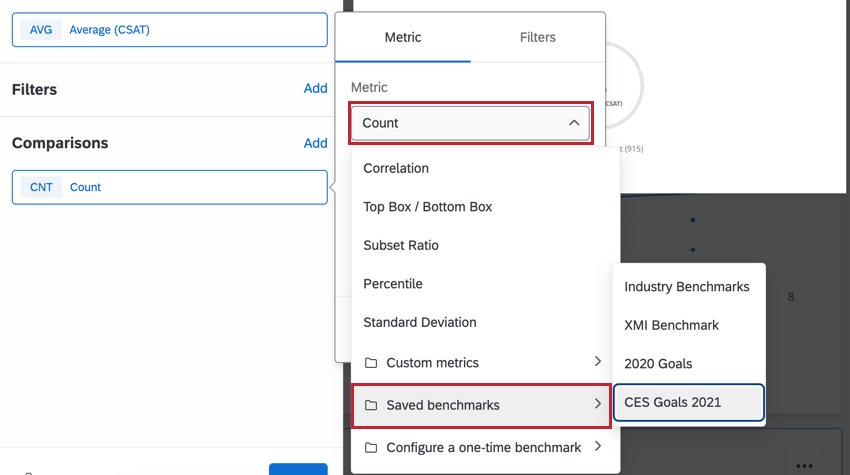
È quindi possibile personalizzare i seguenti aspetti del benchmark:
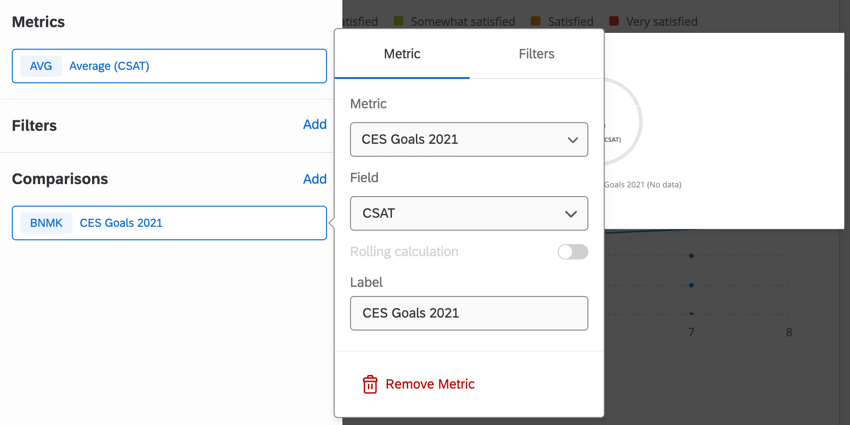
- Campo: Selezionare il campo utilizzato per i dati di benchmark
- Etichetta: Determina il modo in cui il nome del benchmark appare nel widget.
Visualizzazione dei benchmark una tantum
I benchmark una tantum consentono di visualizzare rapidamente le metriche dei set di dati di benchmark senza caricare un benchmark sul dashboard.
- Aggiungete un widget al vostro dashboard.
- Nella sezione Metrica selezionare Aggiungi.
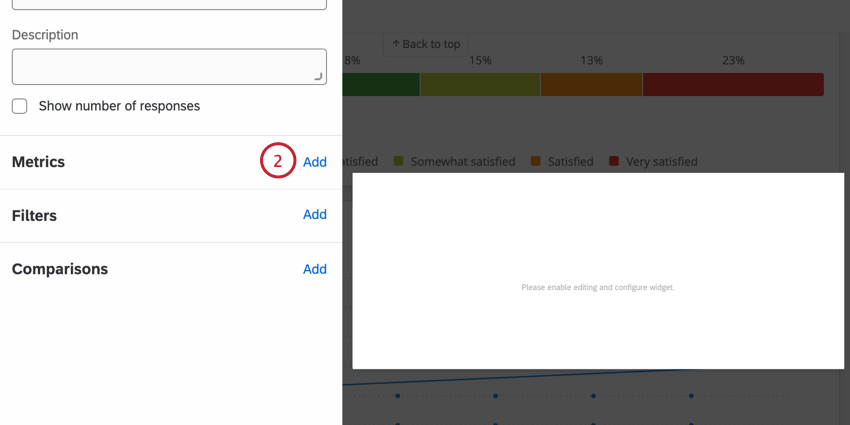
- Fare clic sul menu a tendina delle metriche e selezionare Configura un benchmark una tantum.
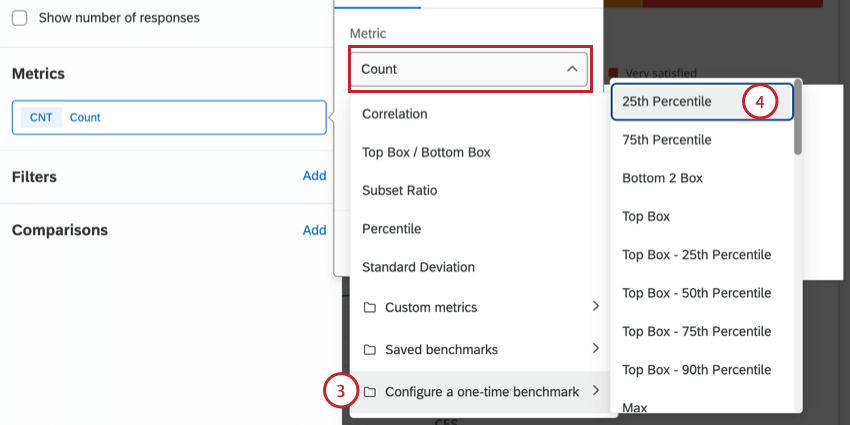
- Selezionare la metrica di riferimento desiderata.
Consiglio Q: se è stata selezionata la voce Media, è possibile attivare l’opzione Usa percentili. Selezionare un percentile compreso tra 1-99 per visualizzare nel widget una posizione percentile specifica.
- Selezionare un set di dati di riferimento.
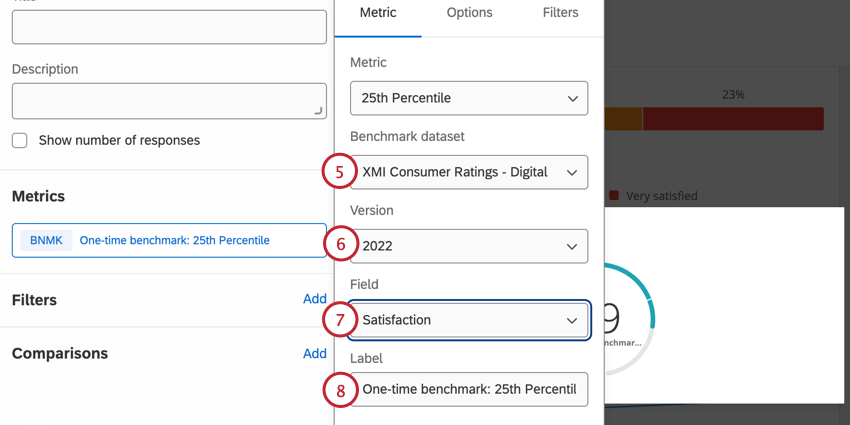
- Selezionare una versione del benchmark.
- Selezionare un campo di riferimento.
- Se si desidera, modificare l’etichetta del benchmark.
Filtraggio dei benchmark una tantum
- Configurare un benchmark una tantum all’interno del widget.
- Fare clic sulla metrica di riferimento.
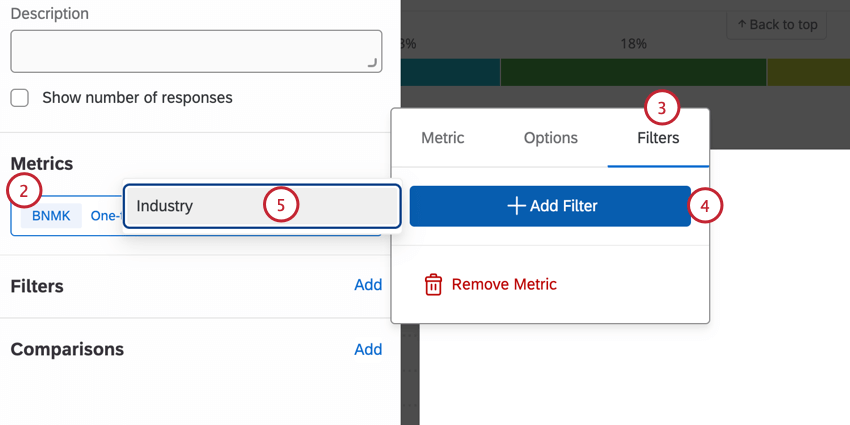
- Selezionare la scheda FILTRO.
- Selezionare Aggiungi filtro.
- Scegliere il filtro desiderato.
Set di dati di riferimento disponibili
Vedere Tipi di benchmark.